O&O Defrag 12 Prefessional – Giải phân mảnh ổ cứng chuyên nghiệp
Nếu có quá nhiều file bị phân mảnh sẽ làm tốc độ làm việc của ổ đĩa chậm chạp, khiến cho toàn bộ hệ thống máy tính cũng ì ạch theo.
Sau một thời gian, máy tính luôn chạy chậm đi nhiều, tốc độ truy xuất dữ liệu giảm xuống đáng kể. Hệ điều hành khi ấy thường chèn dữ liệu mới vào bất kì phần nào còn trống, có những file bị chia cắt ra thành nhiều mảnh nằm rải rác khắp ổ đĩa. Nếu có quá nhiều file bị phân mảnh sẽ làm tốc độ làm việc của ổ đĩa chậm chạp, khiến cho hệ thống cũng chậm theo.
Phần mềm O&O Defrag 12 Prefessional Edition sẽ giúp giải quyết hiện tượng trên một cách triệt để. Bạn tải về miễn phí tại đây (dung lượng 37MB), tương thích hệ điều hành 32-bit và 64-bit.
Cài đặt thành công, chương trình xuất hiện với giao diện ribbon đơn giản.
Giao diện chính (thẻ Defragmentation) cung cấp danh sách các ổ đĩa đang có trên máy tính. Để giải phân mảnh, bạn chọn một ổ đĩa và nhấn vào Start trên thanh ribbon, hoặc nhấn vào Defragment computer để chương trình làm lần lượt với tất cả các ổ đĩa.
Video đang HOT
Chương trình cung cấp 5 phương thức thông thường giúp bạn chống phân mảnh. Mỗi phương thức sẽ có những ưu nhược điểm riêng cùng với thuật toán giải phân mảnh khác nhau, thời gian thực hiện cũng sẽ khác nhau.
- Stealth: Tốc độ khá nhanh và ít tốn bộ nhớ, thường sử dụng cho các ổ cứng dung lượng nhỏ.
- Space: Tốc độ khá nhanh và ít tốn bộ nhớ, thường sử dụng cho các ổ cứng dung lượng lớn.
- Các phương thức Complete: Phương thức chống phân mảnh và tái tổ chức cấu trúc tập tin. Tuy nhiên, công cụ này thường chạy mất thời gian, tốn nhiều bộ nhớ, thích hợp cho máy chủ và máy trạm.
Ngoài 5 phương thức cơ bản trên, còn có 3 phương thức đặc biệt khác hỗ trợ chống phân mảnh tốt hơn. Để thực hiện, bạn nhấn vào biểu tượng Enable Zones (Sau khi click, biểu tượng này sẽ là Disable Zones) trên thanh ribbon. Bây giờ, xuất hiện 3 phương thức chống mảnh cho bạn lựa chọn: Optimize, Optimize/Quick, Optimize/Complete.
Bảng thống kê sau sẽ giúp bạn chọn được phương thức thích hợp nhất.
Để lên lịch đặt trước quá trình giải phân mảnh ổ cứng, bạn qua thẻ Jobs and reports, nhấn vào Add job và thiết lập thời gian chạy định kì cũng như chọn phương thức chống phân mảnh.
Bạn hãy nhấn vào Create tại thẻ Jobs and reports để lập một bảng báo cáo về chất lượng ổ đĩa cũng như những thành phần cần được giải phân mảnh tại ổ đĩa đang sử dụng.
Bạn hãy nhấn vào Create tại thẻ Jobs and reports để lập một bảng báo cáo về chất lượng ổ đĩa cũng như những thành phần cần được giải phân mảnh tại ổ đĩa đang sử dụng.
Theo PLXH
 Thực hư tin Campuchia điều binh sĩ tới biên giới với Thái Lan sau vụ đối đầu08:43
Thực hư tin Campuchia điều binh sĩ tới biên giới với Thái Lan sau vụ đối đầu08:43 Ngô Thanh Vân lộ video vòng 2 lùm lùm trong tiệc sinh nhật, có động thái che chắn nhưng không đáng kể!01:15
Ngô Thanh Vân lộ video vòng 2 lùm lùm trong tiệc sinh nhật, có động thái che chắn nhưng không đáng kể!01:15 Đôi Vbiz "phim giả tình thật" đang sống chung nhà, bí mật bại lộ bởi 1 tíc tắc diễn ra trên sóng livestream00:46
Đôi Vbiz "phim giả tình thật" đang sống chung nhà, bí mật bại lộ bởi 1 tíc tắc diễn ra trên sóng livestream00:46 Xót xa tiếng khóc bất lực của nữ chủ quán Đà Nẵng khi chứng kiến toàn bộ phòng trà bị thiêu rụi ngay trước mắt00:25
Xót xa tiếng khóc bất lực của nữ chủ quán Đà Nẵng khi chứng kiến toàn bộ phòng trà bị thiêu rụi ngay trước mắt00:25 Video sốc: Chụp ảnh check in, thanh niên 20 tuổi bất ngờ bị sóng "nuốt gọn" ngay trước mắt bạn bè00:31
Video sốc: Chụp ảnh check in, thanh niên 20 tuổi bất ngờ bị sóng "nuốt gọn" ngay trước mắt bạn bè00:31 Xung đột Nga - Ukraine trước bước ngoặt08:59
Xung đột Nga - Ukraine trước bước ngoặt08:59 Vì sao Văn Toàn dễ dàng cho Hoà Minzy vay 4 tỷ nhưng lần thứ hai cô bạn thân hỏi vay tiếp thì say "No"?00:44
Vì sao Văn Toàn dễ dàng cho Hoà Minzy vay 4 tỷ nhưng lần thứ hai cô bạn thân hỏi vay tiếp thì say "No"?00:44 Tiếng khóc nghẹn của nữ sinh tố cáo chủ trọ hành hung vì tiền đặt cọc ở Hà Nội00:27
Tiếng khóc nghẹn của nữ sinh tố cáo chủ trọ hành hung vì tiền đặt cọc ở Hà Nội00:27 Video: Va chạm giao thông, 2 người phụ nữ xô xát với người đàn ông lớn tuổi00:20
Video: Va chạm giao thông, 2 người phụ nữ xô xát với người đàn ông lớn tuổi00:20 Khoảnh khắc "tiên tử kết màn" gây bão của người đàn ông tóc xanh mặc đẹp số 1 Hàn Quốc05:14
Khoảnh khắc "tiên tử kết màn" gây bão của người đàn ông tóc xanh mặc đẹp số 1 Hàn Quốc05:14 Ca sĩ Mỹ Tâm ăn tối sang chảnh ở Mỹ, Lý Nhã Kỳ gợi cảm00:52
Ca sĩ Mỹ Tâm ăn tối sang chảnh ở Mỹ, Lý Nhã Kỳ gợi cảm00:52Tin đang nóng
Tin mới nhất

Nâng cao và biến đổi hình ảnh của bạn bằng trình chỉnh sửa video trực tuyến CapCut

Cách đăng Facebook để có nhiều lượt thích và chia sẻ

Thêm nhiều bang của Mỹ cấm TikTok

Microsoft cấm khai thác tiền điện tử trên các dịch vụ đám mây để bảo vệ khách hàng

Facebook trấn áp hàng loạt công ty phần mềm gián điệp

Meta đối mặt cáo buộc vi phạm các quy tắc chống độc quyền với mức phạt 11,8 tỷ đô

Không cần thăm dò, Musk nên sớm từ chức CEO Twitter

Đại lý Việt nhập iPhone 14 kiểu 'bia kèm lạc'

Khai trương hệ thống vé điện tử và dịch vụ trải nghiệm thực tế ảo XR tại Quần thể Di tích Cố đô Huế

'Dở khóc dở cười' với tính năng trợ giúp người bị tai nạn ôtô của Apple

Xiaomi sa thải hàng nghìn nhân sự

Apple sẽ bắt đầu sản xuất MacBook tại Việt Nam vào giữa năm 2023
Có thể bạn quan tâm

Vợ cũ Gia Bảo viên mãn bên bạn trai nhân viên văn phòng, cư xử con riêng ra sao?
Sao việt
15:55:27 01/03/2025
Timothée Chalamet liệu có thể chạm tay tới tượng vàng Oscar?
Hậu trường phim
15:15:44 01/03/2025
Selena Gomez và hành trình giảm cân, lấy lại phong độ nhan sắc
Sao âu mỹ
15:08:28 01/03/2025
Biểu hiện lạ của kẻ cướp ô tô rồi 'phóng như bay' từ Cần Thơ đến Tiền Giang
Pháp luật
15:04:02 01/03/2025
Livestream làm trà sữa cho khách nhưng ngậm cả miệng vào cốc: Chủ quán khóc khi bị lan truyền, nghi ngờ bị "chơi xấu"
Netizen
15:03:26 01/03/2025
Triệu Lộ Tư: Từ thánh nữ vạn người mê thành "tội đồ làm gì cũng bị ghét"
Sao châu á
14:57:41 01/03/2025
Người đàn ông làm tranh thủy cung bằng nguyên liệu độc đáo
Sáng tạo
14:57:35 01/03/2025
Sự "hết thời" của G-Dragon: Thành tích streaming "lẹt đẹt", bị chê lép vế trước BTS - BLACKPINK nhưng...
Nhạc quốc tế
14:40:53 01/03/2025
Cơn sốt vàng ở Mỹ 'hút' vàng thỏi từ nhiều quốc gia khác
Thế giới
14:11:26 01/03/2025
1 Chị Đẹp thừa nhận thấy "quá dở" khi nghe lại nhạc của mình, đáp 3 chữ "cảm lạnh" vì fan đòi remix lại hit cũ
Nhạc việt
13:15:47 01/03/2025
 Chuyên gia khám bệnh máy tính Advanced SystemCare
Chuyên gia khám bệnh máy tính Advanced SystemCare RecycleBinEx – Thùng rác “xịn” cho máy tính của bạn
RecycleBinEx – Thùng rác “xịn” cho máy tính của bạn
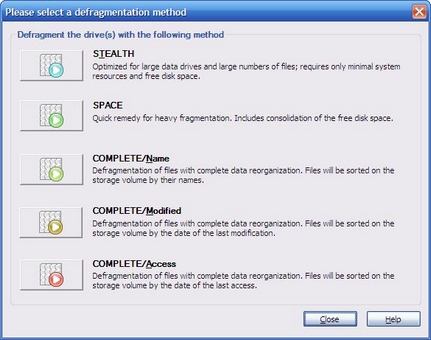
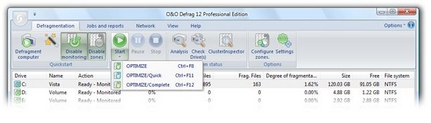
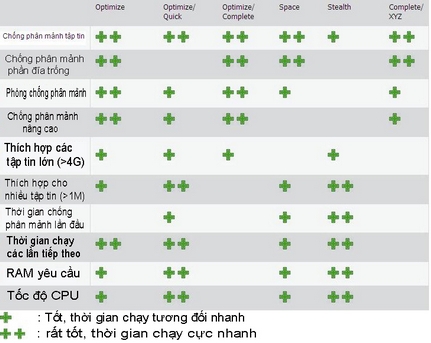
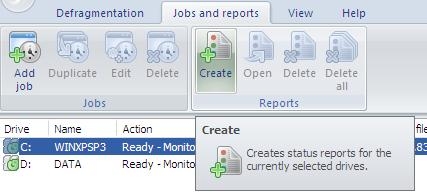
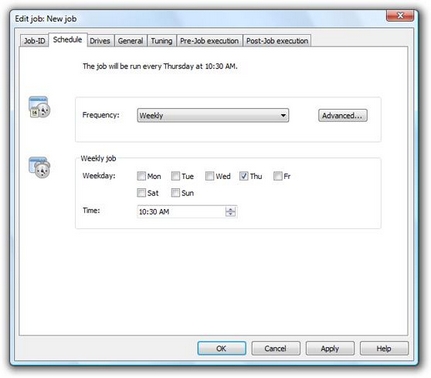
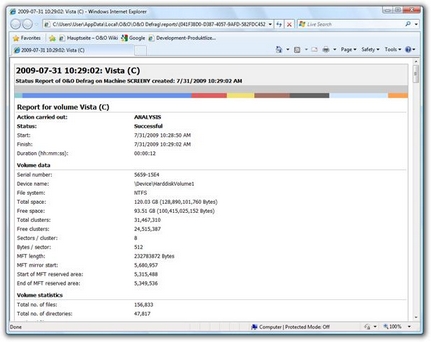
 Người mẹ bật điều hòa giữ xác con gái trong căn chung cư suốt 6 năm
Người mẹ bật điều hòa giữ xác con gái trong căn chung cư suốt 6 năm Nóng: Huy Khánh và Mạc Anh Thư ly hôn sau 12 năm chung sống
Nóng: Huy Khánh và Mạc Anh Thư ly hôn sau 12 năm chung sống Nữ nghệ sĩ cải lương nổi tiếng: Ly hôn chồng cầu thủ, con bỏ theo cha, tuổi 72 cô độc, túng thiếu
Nữ nghệ sĩ cải lương nổi tiếng: Ly hôn chồng cầu thủ, con bỏ theo cha, tuổi 72 cô độc, túng thiếu "Bóc" độ xa hoa và quy định trong đám cưới "cơ trưởng đẹp trai nhất Việt Nam" và phú bà U30 diễn ra hôm nay!
"Bóc" độ xa hoa và quy định trong đám cưới "cơ trưởng đẹp trai nhất Việt Nam" và phú bà U30 diễn ra hôm nay! Lộ mức cát-xê Văn Toàn nhận được khi đóng MV của Hoà Minzy, khoảnh khắc ôm cô bạn thân ở hậu trường gây sốt
Lộ mức cát-xê Văn Toàn nhận được khi đóng MV của Hoà Minzy, khoảnh khắc ôm cô bạn thân ở hậu trường gây sốt HOT: Á hậu Miss Universe Vietnam được cầu hôn, nhẫn kim cương "to vật vã" chứng minh vị hôn phu "không phải dạng vừa"!
HOT: Á hậu Miss Universe Vietnam được cầu hôn, nhẫn kim cương "to vật vã" chứng minh vị hôn phu "không phải dạng vừa"! Nữ nghệ sĩ đình đám đã bán nốt biệt thự 70 tỷ ở Việt Nam
Nữ nghệ sĩ đình đám đã bán nốt biệt thự 70 tỷ ở Việt Nam Người mẹ nguy kịch vì bị con trai tạt xăng dã man: "Tôi không bao giờ giận con..."
Người mẹ nguy kịch vì bị con trai tạt xăng dã man: "Tôi không bao giờ giận con..." Thêm 1 sao Việt tung tin nhắn, "bóc trần" mẹ bé Bắp nói chuyện trước sau bất nhất?
Thêm 1 sao Việt tung tin nhắn, "bóc trần" mẹ bé Bắp nói chuyện trước sau bất nhất? Mẹ Bắp lên tiếng về chiến dịch gây quỹ trên Give.Asia và mối quan hệ với gia đình chồng cũ
Mẹ Bắp lên tiếng về chiến dịch gây quỹ trên Give.Asia và mối quan hệ với gia đình chồng cũ Mẹ bé Bắp: 'Ba mẹ ở quê đi chợ mua đồ nhưng không ai bán, nhà có gì ăn nấy'
Mẹ bé Bắp: 'Ba mẹ ở quê đi chợ mua đồ nhưng không ai bán, nhà có gì ăn nấy' Nóng: Báo Hàn "bắt gọn" Lee Jong Suk hẹn hò Moon Ga Young, chuyện tình với IU đã toang?
Nóng: Báo Hàn "bắt gọn" Lee Jong Suk hẹn hò Moon Ga Young, chuyện tình với IU đã toang? Mỹ nhân Việt đổi đời chỉ nhờ 1 cái bĩu môi, cả body lẫn nhan sắc đều thăng hạng đỉnh cao sau 8 năm
Mỹ nhân Việt đổi đời chỉ nhờ 1 cái bĩu môi, cả body lẫn nhan sắc đều thăng hạng đỉnh cao sau 8 năm Kỳ thú hiện tượng "Thất tinh liên châu" - 7 hành tinh hội tụ hiếm gặp, ở Việt Nam quan sát được không?
Kỳ thú hiện tượng "Thất tinh liên châu" - 7 hành tinh hội tụ hiếm gặp, ở Việt Nam quan sát được không? Sao Việt 28/2: Đan Trường thân thiết bên vợ cũ, Bảo Thanh kỷ niệm 15 năm cưới
Sao Việt 28/2: Đan Trường thân thiết bên vợ cũ, Bảo Thanh kỷ niệm 15 năm cưới TPHCM: Bắt khẩn cấp thanh niên đánh nhân viên bảo vệ bất tỉnh trên phố đi bộ Nguyễn Huệ
TPHCM: Bắt khẩn cấp thanh niên đánh nhân viên bảo vệ bất tỉnh trên phố đi bộ Nguyễn Huệ